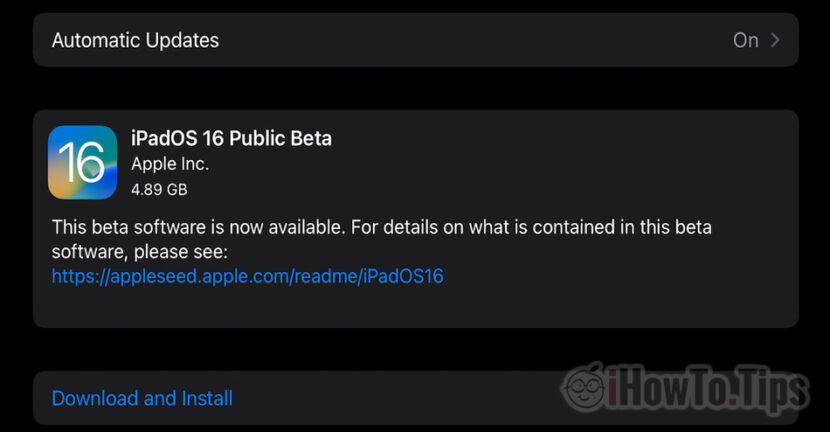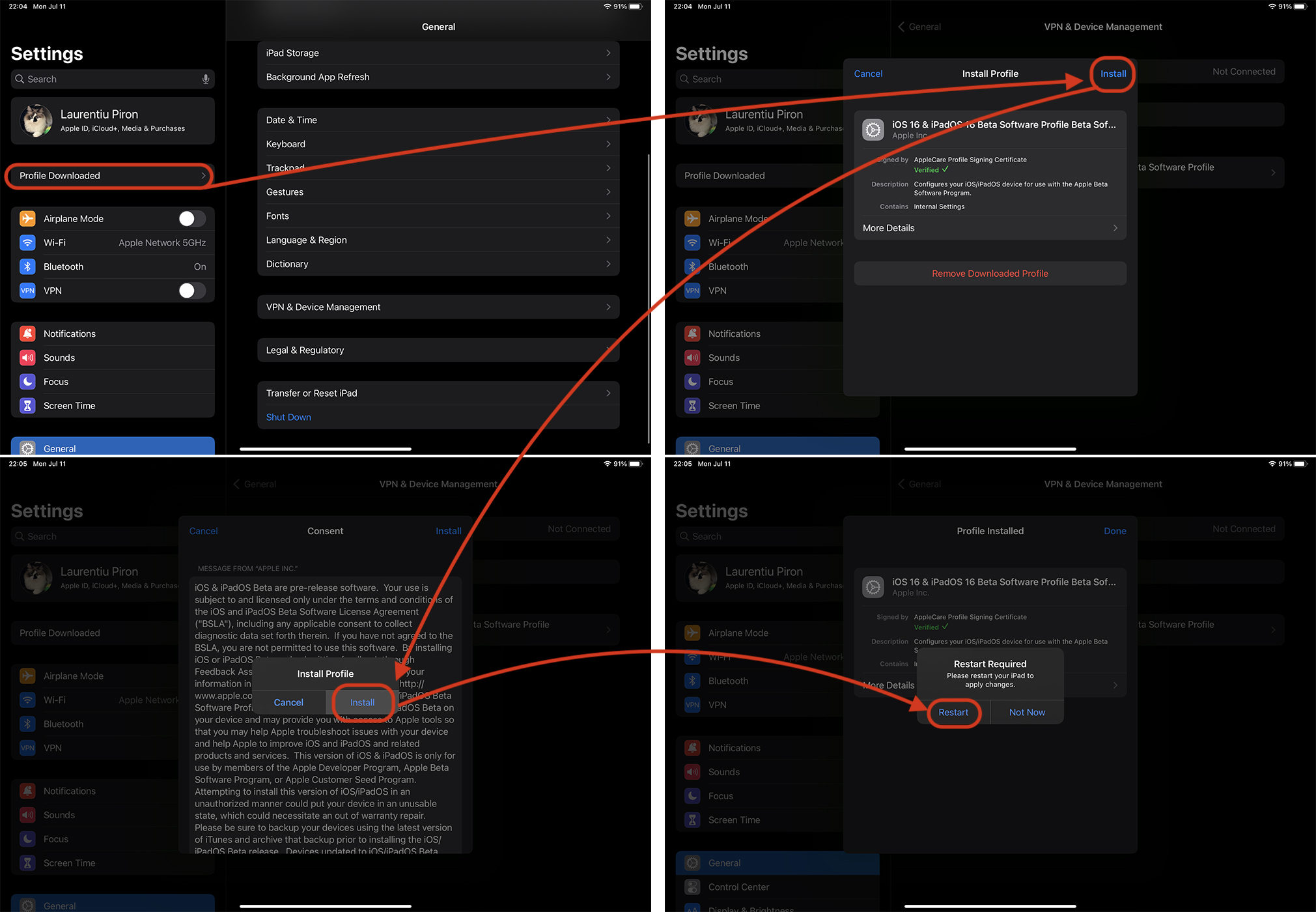Sebelum kita melihat cara kita melakukan instalasi iPadOS 16 Beta, kita harus melihat apakah modelnya iPad kami Itu kompatibel dengan sistem operasi masa depan iPados. Memeriksa Sini bagaimana kita bisa mengetahui model dan generasi iPad kita yang mana.
Jika modelnya kompatibel dan kami ingin menguji fitur baru iPadOS 16, kami harus membuat cadangan sistem operasi saat ini. Perlu diketahui bahwa iPadOS 16 yang berada dalam versi pengembangan beta hadir dengan bug, kesalahan, dan ketidakcocokan dengan beberapa aplikasi dan game.
Tutorial: Cum Instal iPadOS 16 Beta
1. Akses halaman resmi dari iPad Program perangkat lunak Apple Beta, tempat kita memilih iPadOS.
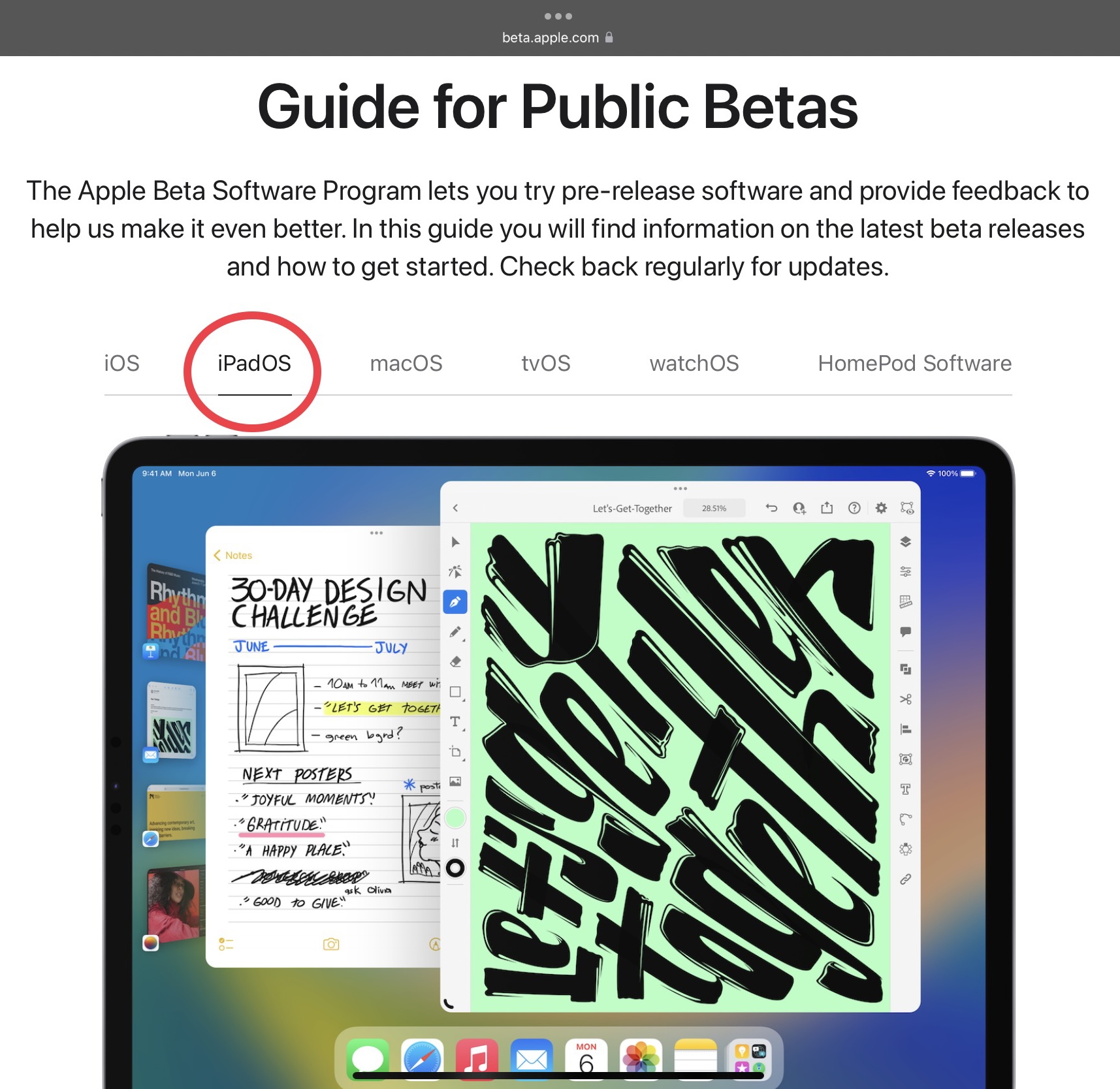
2. Kita login di halaman dengan ID Apple yang sama dengan yang juga ada di iPad, lalu akses link: "Daftarkan iPad Anda".
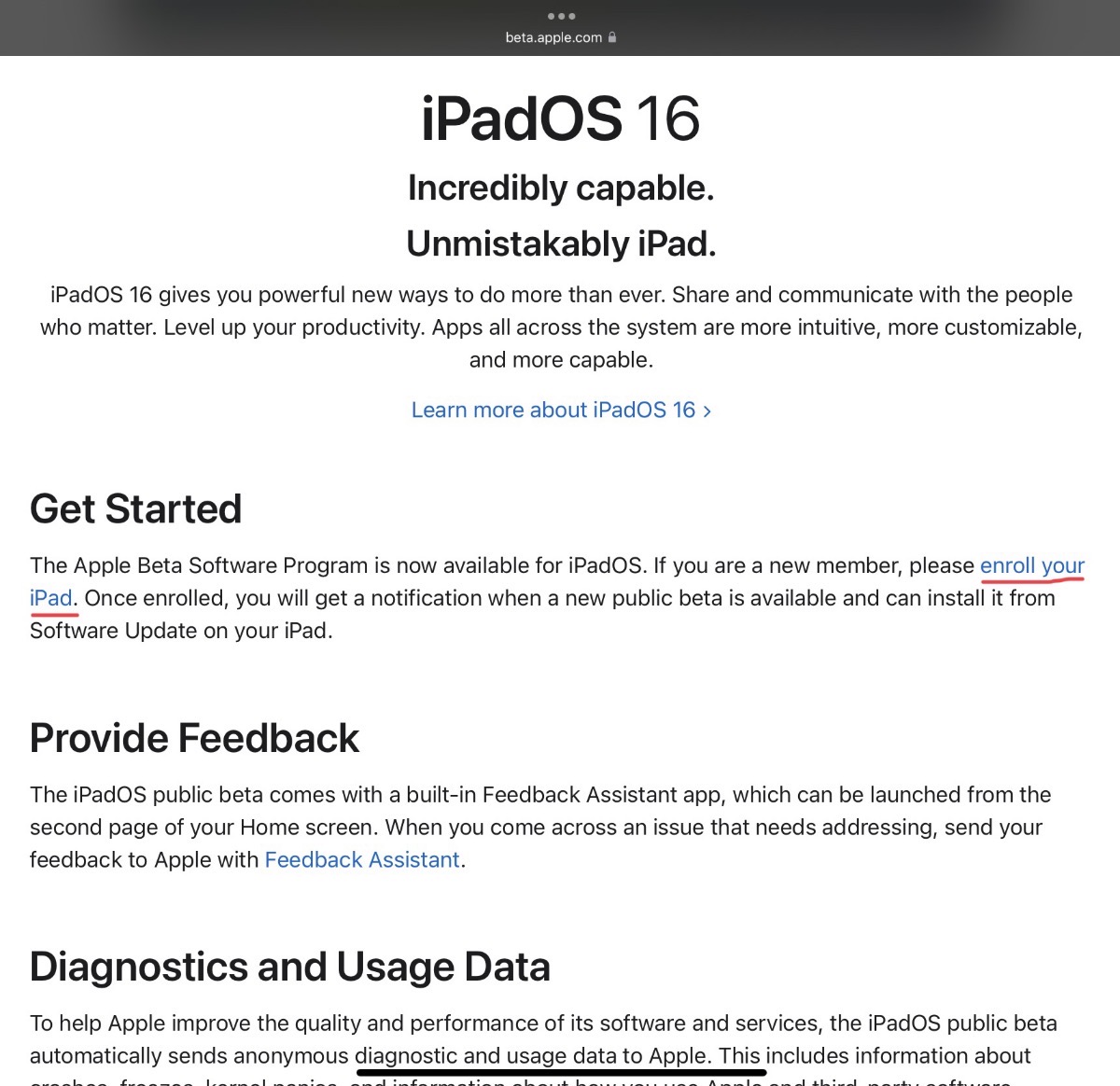
3. In urmatoarea pagina descarcam profilul pentru iPadOS 16 Beta. Download profile & Allow.
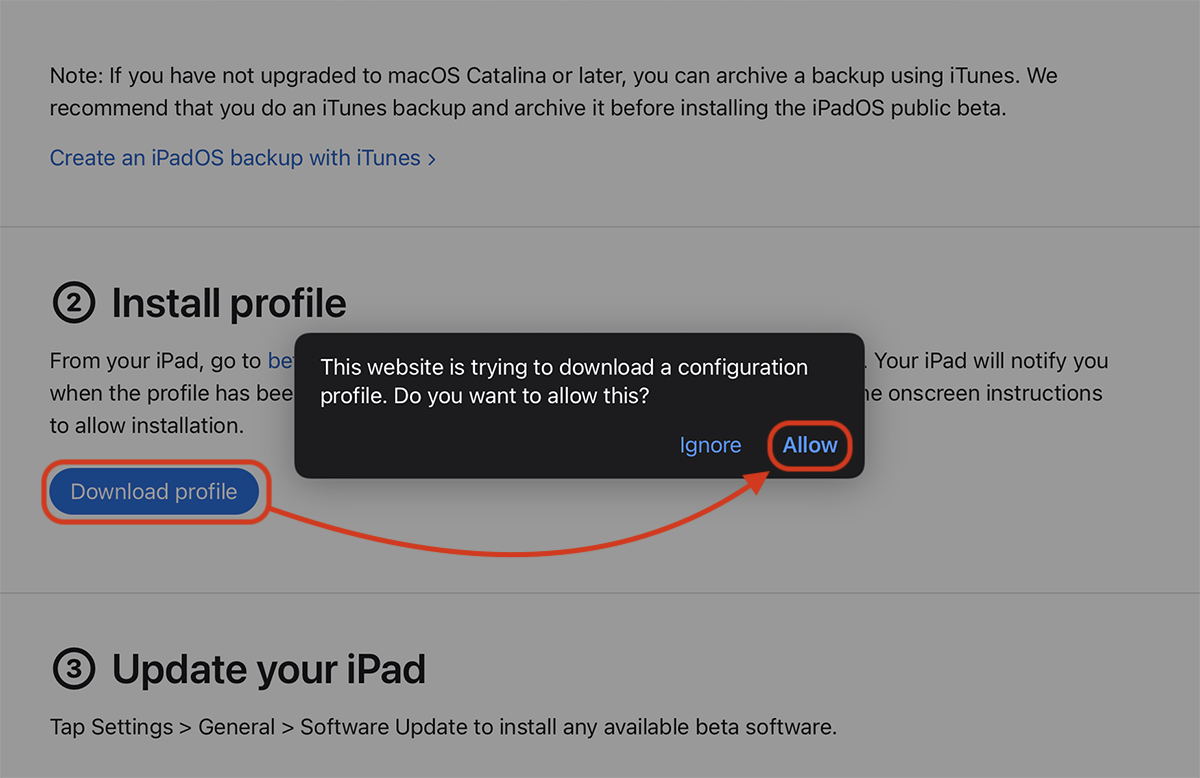
4. "Tutup" pada konfirmasi pengunduhan profil.
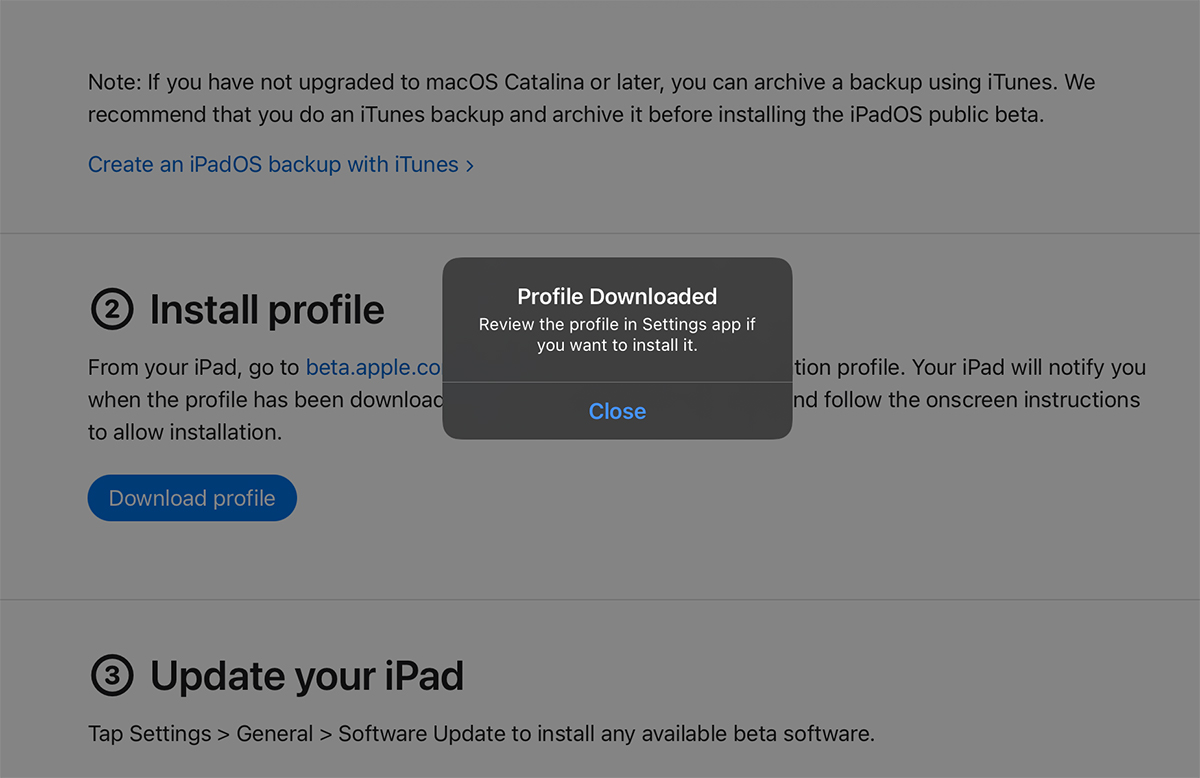
5. Kami menutup Safari dan kita masuk Pengaturan. Di sini opsi "Profil diunduh" muncul. Dari sini kami mengikuti langkah-langkah instalasi profil IPados 16 Beta kalau begitu memulai ulang perangkat-ul.
Setelah restart kita masuk Settings → General → Software Update.
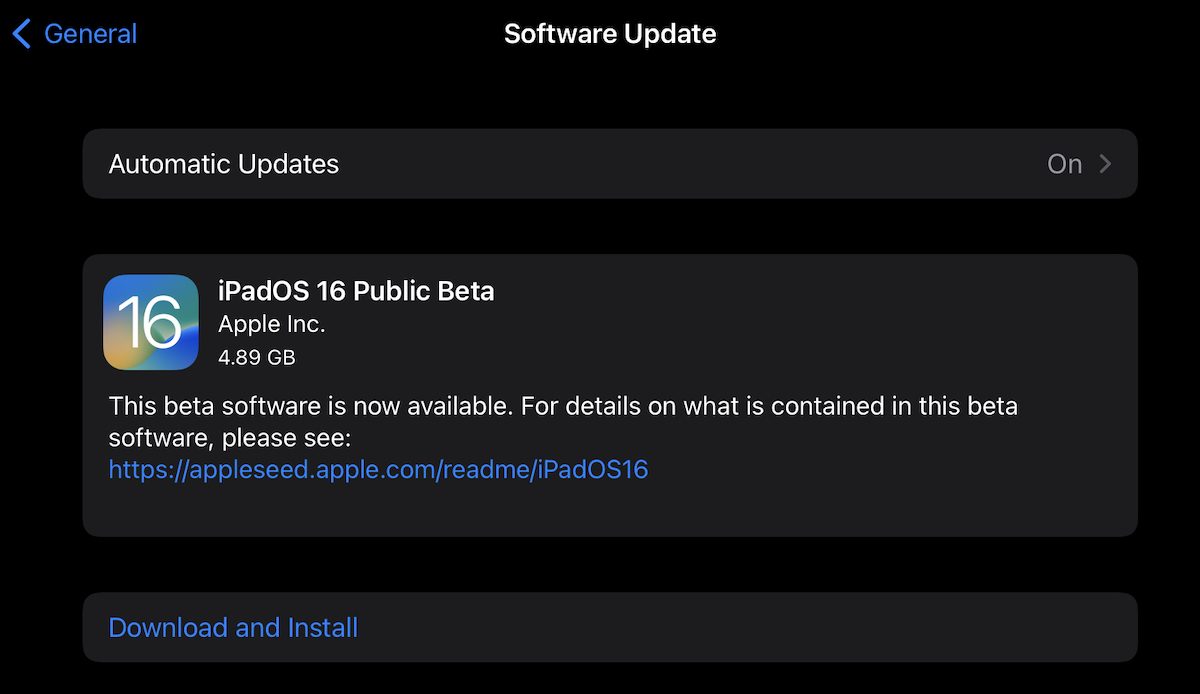
Proses peningkatan mungkin memakan waktu beberapa menit dan memerlukan koneksi internet Wi-Fi yang stabil. Baterai harus diisi setidaknya 50%.